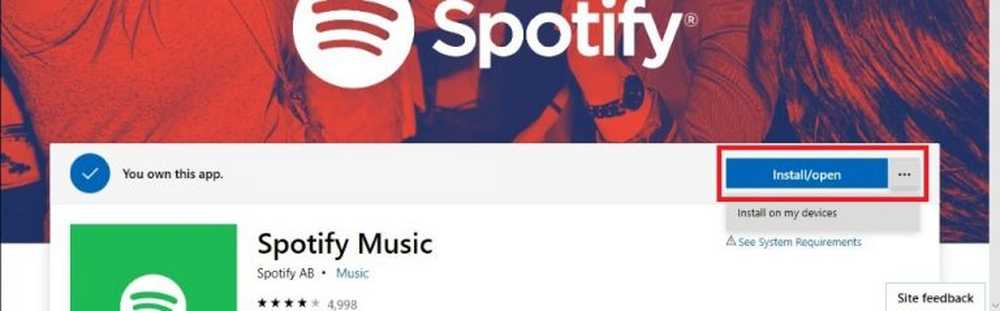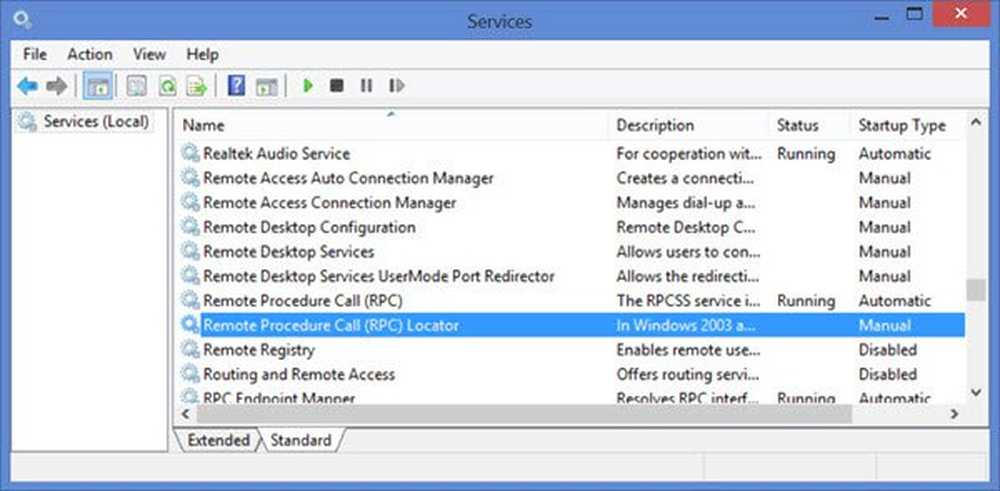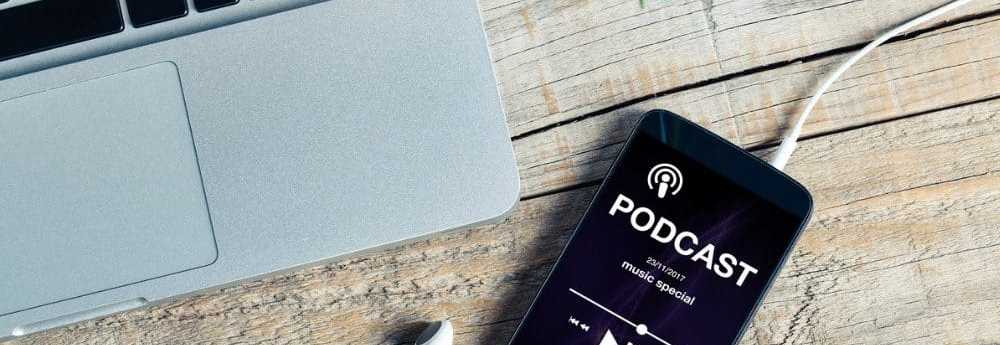Utilizzo della funzione Fresh Start in Windows Defender Security Center in Windows 10
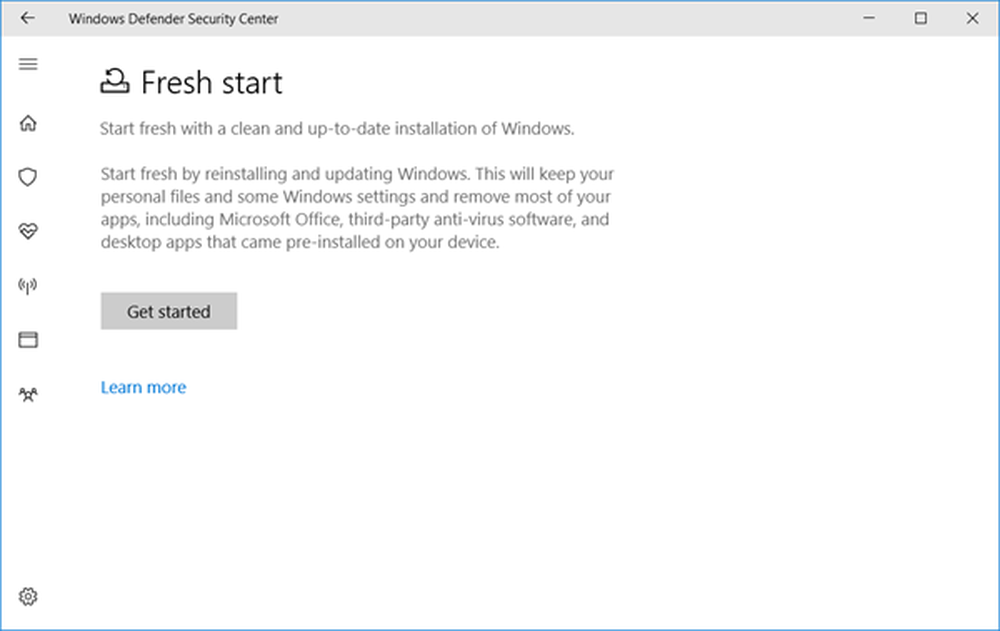
Ora c'è un nuovo modo per aggiornare Windows 10 e viene chiamato Nuovo inizio! Nuovo inizio Windows Defender Security Center nel Windows 10 v1703 ti permetterà di reinstallare facilmente il tuo sistema operativo Windows 10 senza rimuovere i tuoi dati e file personali e alcune impostazioni. Tuttavia, alcune app di Windows Store potrebbero essere rimosse.
Nuovo avvio in Windows Defender Security Center
Questa funzione è disponibile in Impostazioni> Aggiornamento e sicurezza> scheda Ripristino. Qui sotto Altre opzioni di recupero, vedrai un blu Scopri come iniziare fresco con un'installazione pulita di Windows collegamento.
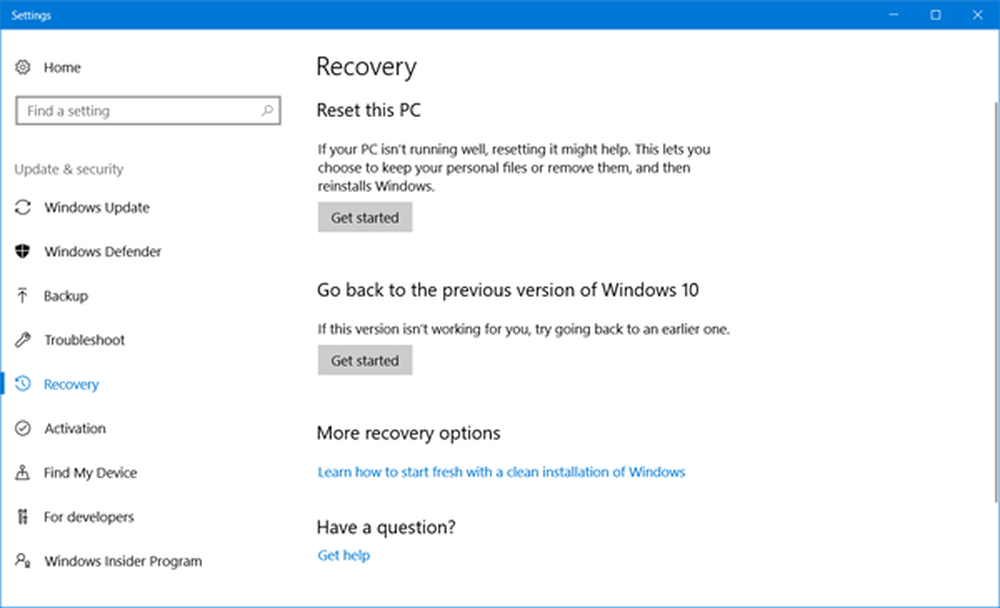
Cliccaci sopra e vedrai il seguente messaggio.
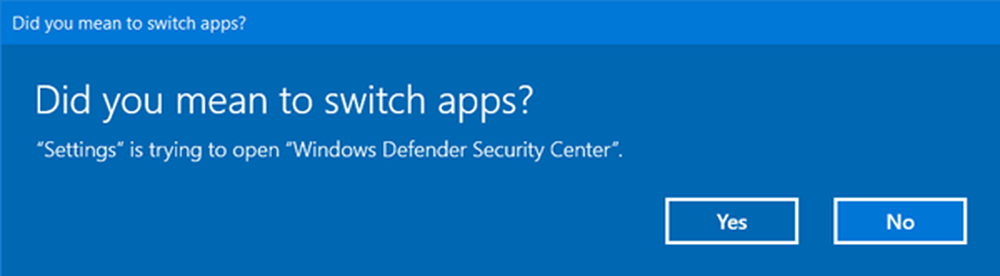
Fare clic su Sì e l'Apertura di Windows Defender Security Center si aprirà alla pagina Inizio nuova.
Aggiorna e reinstalla Windows 10
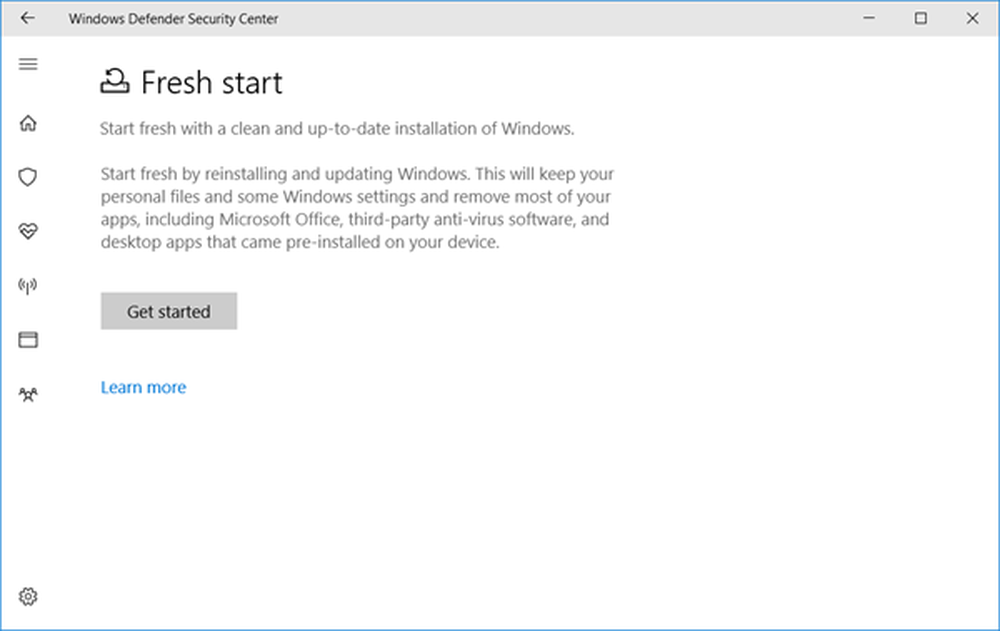
Inizia fresco con un'installazione pulita e aggiornata di Windows. Inizia fresco reinstallando e aggiornando Windows. Ciò manterrà i tuoi file personali e alcune impostazioni di Windows e rimuoverà la maggior parte delle tue app, tra cui Microsoft Office, software antivirus di terze parti e app desktop preinstallate sul tuo dispositivo.
Quindi, in breve, avrai un sistema operativo appena installato e aggiornato, senza software o crapware installati e i tuoi dati intatti!
Prima di iniziare, è necessario assicurarsi di avere accesso a tutti i supporti di reinstallazione, file di installazione, codici di licenza e password di accesso laddove richiesto. Potrebbe essere necessario per reinstallare il software e attivarli. Si noti inoltre che esiste la possibilità di perdere le licenze digitali, il contenuto o altri diritti.
Una volta che sei pronto, clicca su Iniziare per avviare il processo.
Per inciso, è anche possibile accedere alla pagina di avvio, digitando Windows Defender Security Center per aprirlo e quindi fare clic sulla sezione prestazioni e salute del dispositivo. Ora in Nuova partenza, vedrai un collegamento in blu informazioni addizionali. Fare clic su di esso per raggiungere la pagina desiderata.
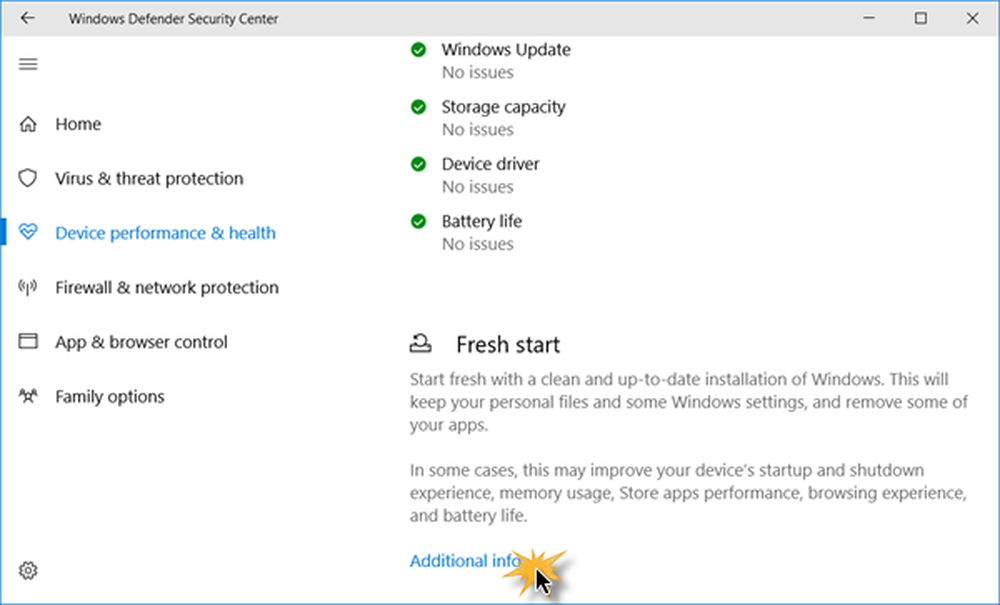
Questa funzione è molto utile se trovi che Windows 10 si comporta in modo irregolare e ritieni che ci siano importanti problemi di corruzione del sistema operativo che non possono essere risolti. Quindi, fare un nuovo inizio usando questa funzione sarebbe il modo di andare avanti.
Se hai utilizzato questa funzione, ti preghiamo di non dimenticare di condividere il tuo feedback qui a beneficio degli altri.